
本文共 665 字,大约阅读时间需要 2 分钟。
现在大家为了方便都用无线网上网,有的电脑没有无线网卡,需要安装无线网卡,无线网卡怎么安装。但是也还有不少用户是不知道dlink无线网卡怎么安装,怎么设置的。学习啦小编为大家分享了具体操作方法,希望能帮助到大家。
dlink无线上网卡安装参考如下:
先把无线网卡插电脑usb上面 会显示硬件更新向导 可以先不用管点取消

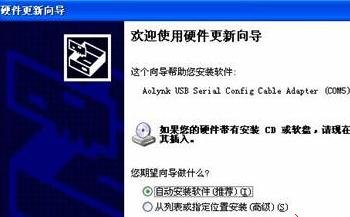
下一步呢需要安装驱动 无线网卡买的时候会给个光盘把里面的内容复制到电脑里面,如果光盘找不到了呢可以去网上下载一个就可以 双击drivers
双击setup.exe 进入安装程序
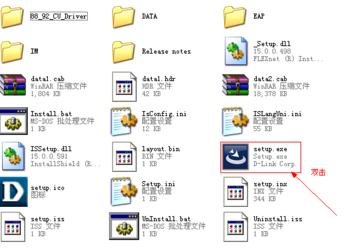
进入下一步后 选择中文 点击下一步
进入下一步后 点击下一步 点击完成 到现在无线网卡就完成安装了
看看桌面上是不是多了无线网管理程序和无线网连接图标了 下面就可以连接无线网上网了
dlink无线网卡设置方法
1、打开浏览器,在浏览器地址栏中输入路由器的地址,我的路由器的地址是192.168.0.1.所以就输入192.168.0.1,点击回车
2、弹出输入用户名和密码的对话框,输入登陆用户名和密码(一般都在路由器的背面),点击回车
3、进入路由器设置界面
4、点击“设置向导”,在右边出现的界面,点击下一步
5、自动检测因特网端口类型
6、检测出所使用的类型
7、输入用户名和密码,点击完成
8、过一会,点击上面的状态,可以看到已经连接到Internet。
在这个界面,可以看到IP地址,子网掩码,默认网关,DNS服务器
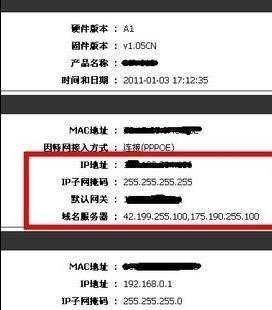
dlink无线网卡怎么用的方法就这么简单了,大家学会了没有呢, 按照教程来操作,要是还不会就多浏览几遍教程。
转载地址:https://blog.csdn.net/weixin_28926205/article/details/119434802 如侵犯您的版权,请留言回复原文章的地址,我们会给您删除此文章,给您带来不便请您谅解!
发表评论
最新留言
关于作者
